今天來分享個很棒的路徑網站「Bikemap.net」,它重點就是尋找路徑既快速又方便!
不僅如此,註冊一個帳號就可以同時使用於五個路徑網站
愛運動、愛趴趴走的人絕對不會錯過!
- Bike routes(單車)
- Hike routes(登山)
- Motorbike routes(機車)
- Running routes(跑步)
- Skate routes(溜冰)
不過,以上五個網站只有Bike routes資料較多(尤其是台灣)!
其他還有待加強。。。。
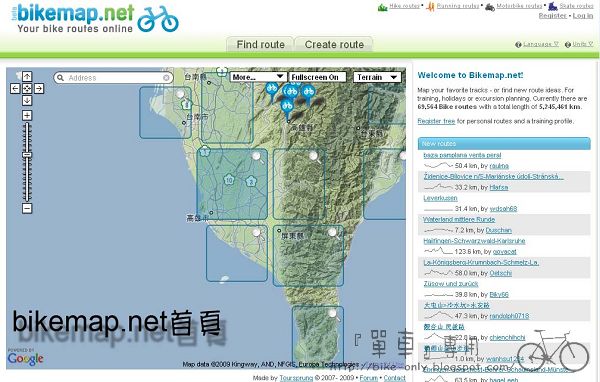
路徑來源主要是透過全世界的網友一同分享的,也就是說你我都可以是作者
你、我都可以分享單車遊路線,又或者是私房路徑,讓車友們享受不一樣的風景及玩法
別吝嗇了,分享您的單車路線吧!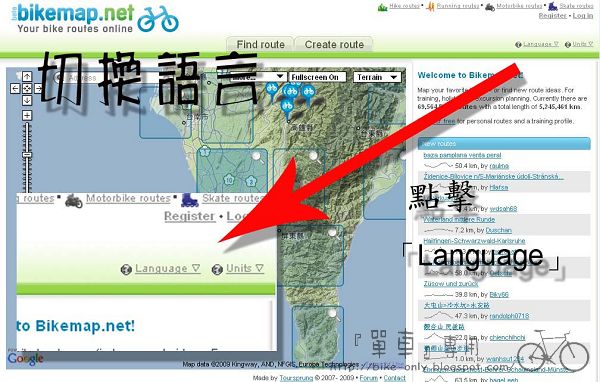
一開啟網頁發現是「英文」嗎? 別急著關掉它,有提供「繁體中文」唷!
網頁右上角有個「Language」,按下去!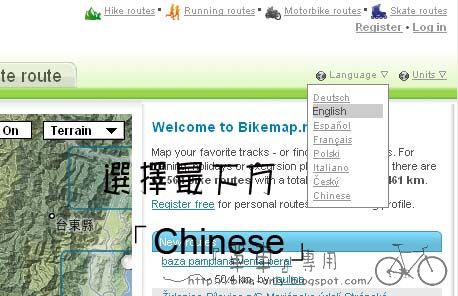
選擇最下方的「Chinese」!
變成中文啦! 這樣應該不會再想把它關掉了吧!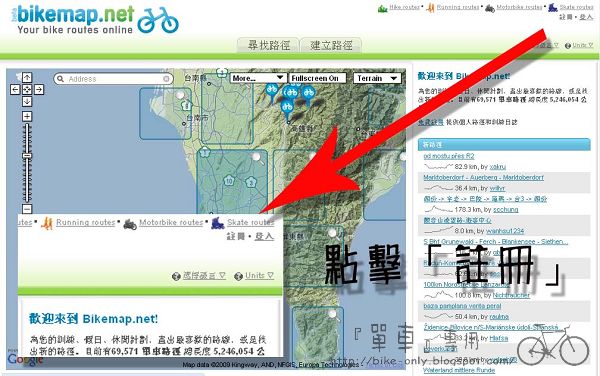
接下來當然是註冊啦
點擊右上角的「註冊」!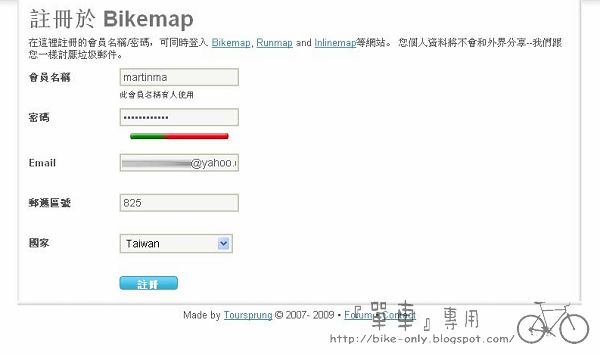
註冊只要十秒鐘! 就以上那些東西而已!!
註冊完成!
這就是您的個人頁面了!
接下來當然是分享路徑囉~來分享您的第一條路徑吧!
點擊頁面上方的「建立路徑」!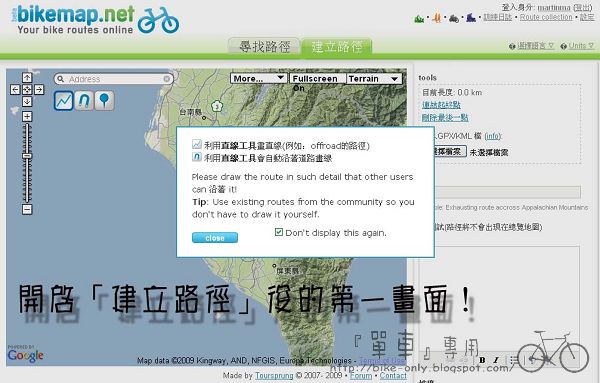
ㄟ。。。。跳出個東東
到底蝦咪東東,咱們來看看。。。。
原來是手繪的工具說明- 「off-road繪製工具」也就是可繪製非道路的路線(如一些私房路徑是非道路的)
- 「on-road繪製工具」也就是沿著道路繪製,如地圖上沒顯示的道路無法繪製!

咱們再來看看下一步
Martin將它分為兩個區塊- 「地圖/手繪區」路徑顯示的地方,也可以讓您手動繪製
- 「資訊表格區」軌跡檔的上傳,及路徑說明的編寫

我們就直接談軌跡檔上傳吧!(手繪有點累)
單車遊後是不是想與車友們分享呢?
就直接把軌跡記錄器的軌跡檔上傳就好啦!既快速又方便。。。
點擊「資訊表格區」最上方的「選擇檔案」>開啟軌跡檔
上傳完成,過一下子就會在左邊的「地圖/手繪區」顯示出來囉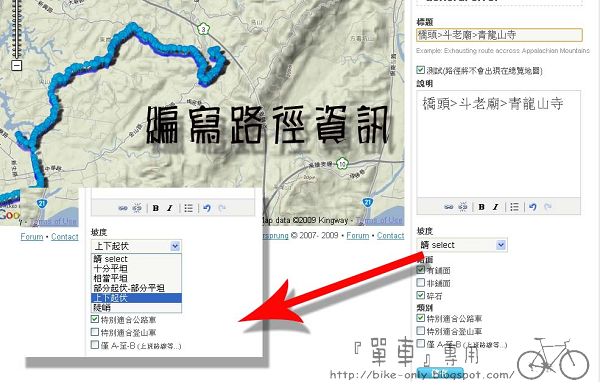
接著為該路徑填寫標題、相關說明,讓車友稍做了解!
如適合的車種(「公路車」或「登山車」),以及路面的狀況、坡度等。
這裡有個重點,就是在標題下方有個「測試路徑將不會出現在總覽地圖」
這個功能的第一個作用就是讓您試玩
第二個作用就是把未編輯完成的路經先關閉搜尋(總覽地圖上不會顯示出來)
填寫完後儲存!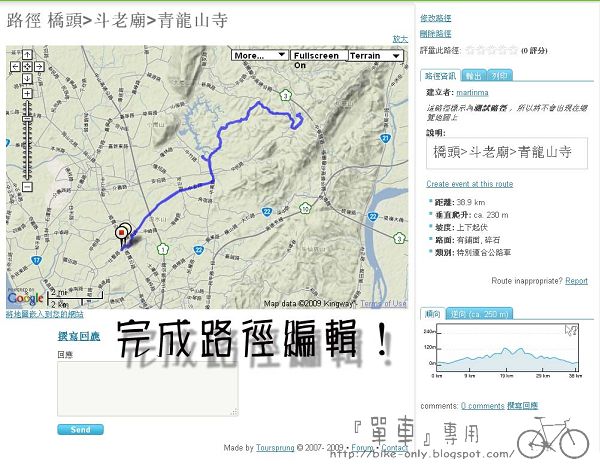
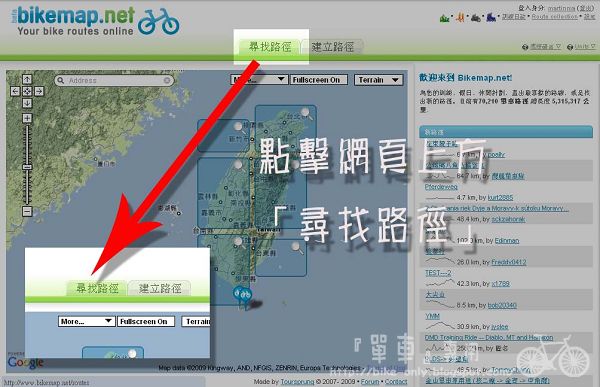
接著來看看《怎麼找路徑呢?》
點擊網頁上方的「尋找路徑」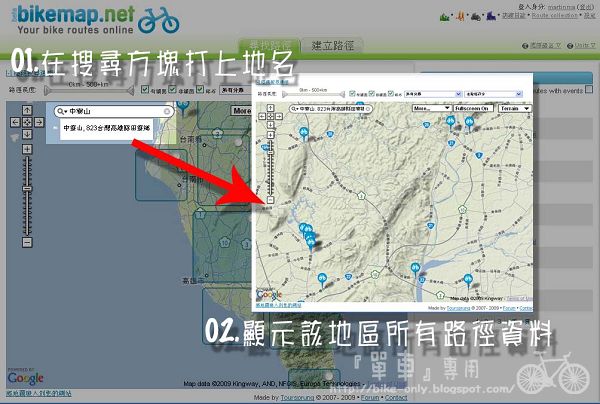
您可以以地名快速的搜尋
要是沒有明確想騎乘的路線,您可以利用以下這個搜尋方式
方法一。不填寫條件內容 地圖上會顯示所有路徑,再依您想騎乘地區進行搜尋即可
方法二。詳細填上條件內容 地圖上會顯示符合您需求的路徑
填完後,右邊有「前30名熱門路徑」您可以先參考看看!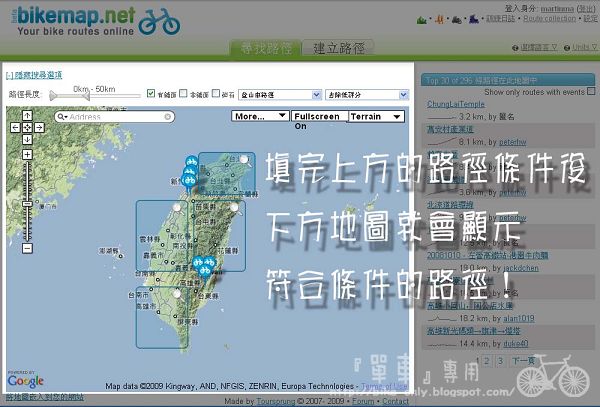
填完後,地圖上就會顯示符合您需求的路徑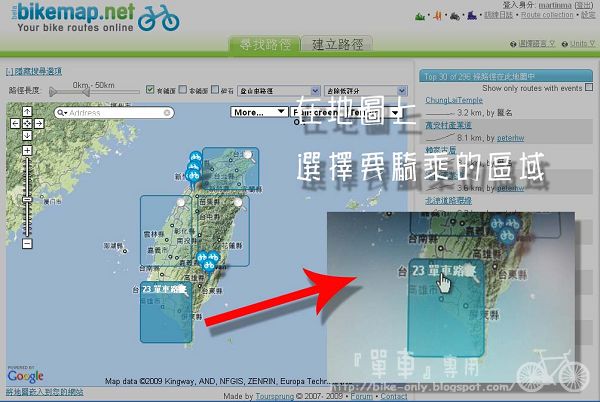
在一地圖上的分區進行選擇
EX:像Martin就選擇離橋頭較近的高雄區域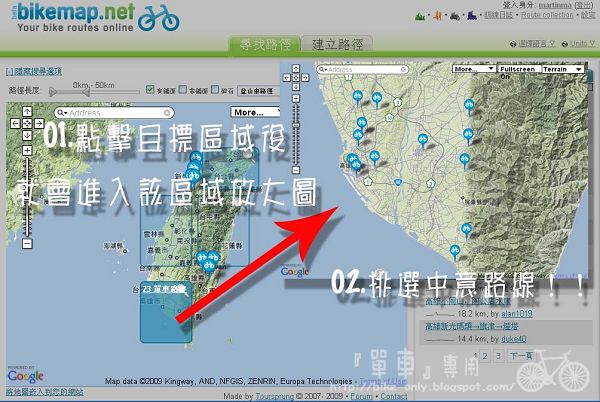
最後個步驟當然是選一條路徑囉!
下一步是什麼知道嗎?去騎車啦!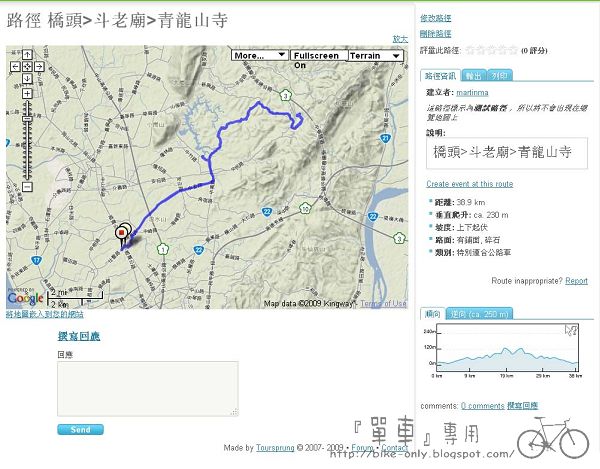

首先來看看左半部的地圖部分
地圖部分的右上角有一些功能
第一個功能是「外掛」 如Panoramio Photos...等。
第二個功能是「全螢幕」 能全螢幕檢視地圖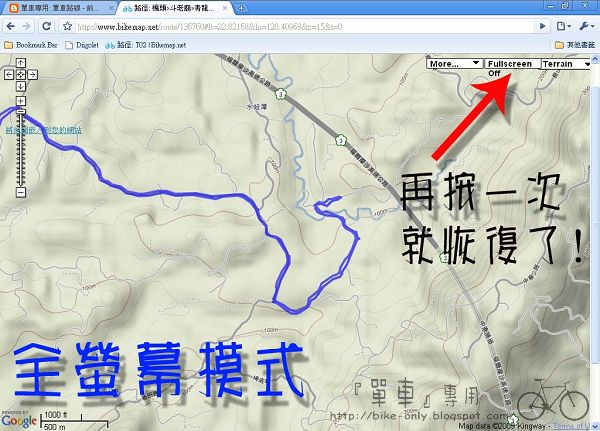
點擊「Fullscreen」就可以開啟或關閉「全螢幕」檢視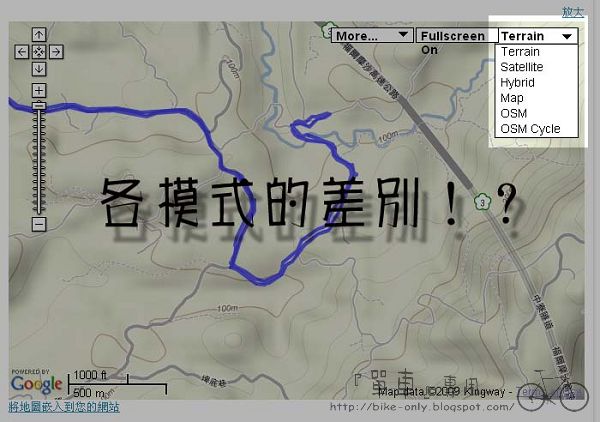
第三個功能是「地圖模式」 能切換成衛星、高度..等模式。
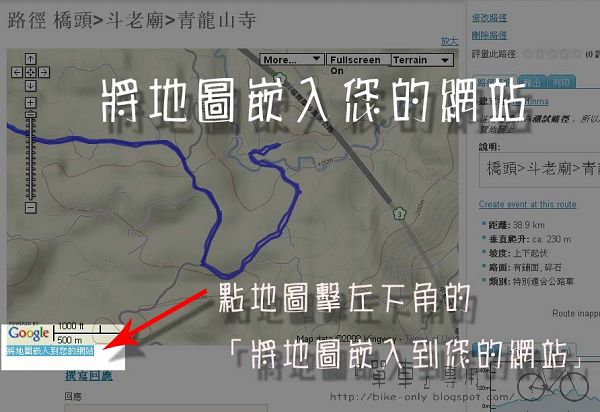
還有,就是將地圖嵌入您的網站裡唷!
雖然GoogleMap也可以,不過就是少了個這樣的功能!(下頭有介紹)
點擊地圖左下方的「將地圖嵌入到您的網站」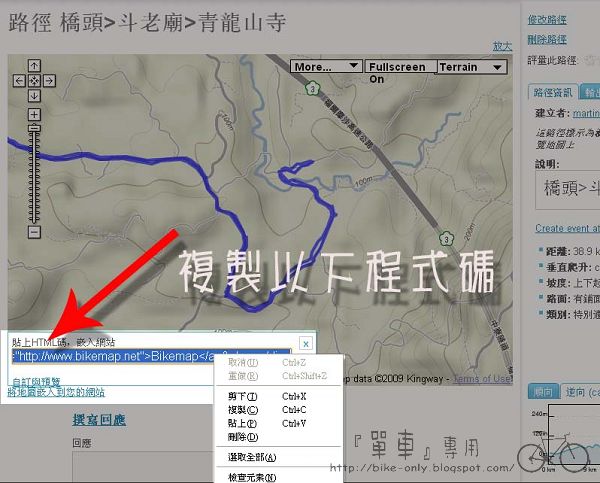
複製以下出現的程式碼!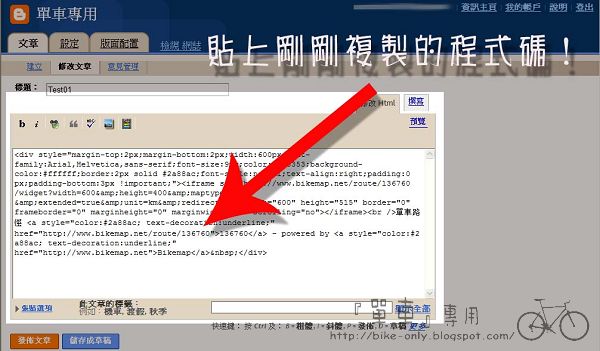
貼到您的BLOG文章中就完成了!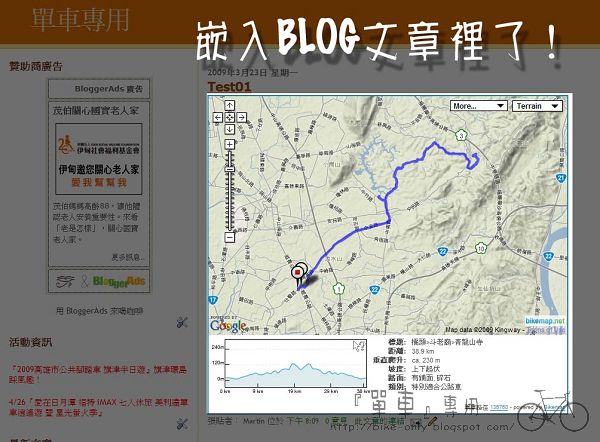
「即時海拔功能」全部移植過來耶,太方便了啦!
這裡要說明剛剛上頭提到的「即時海拔功能」了!
其實「即時海拔功能」這名稱是Martin自己取的
也想不到更棒的講法,只好就這麼稱他好了!
「即時海拔功能」也就是當您滑鼠在坡度表上移動時,地圖馬上會對應到您目前的路段位置
說清楚一點,就是讓您快速的看出坡度的高低起伏到底在哪個位置(路段)
我們搜尋到路徑後,當然是好好研究規劃呀!
所以它也提供路徑下載的服務唷!
提供了兩種檔案格式kml與gpx
不管您是要放到「GoogleEarth」(kml),或是使用在「導航機」上(gpx),隨你便!
。。。。。。。。。如何切換成中文。。。。。。。。。
<Top>
。。。。。。。。。開始「註冊」。。。。。。。。。
<Top>
。。。。。。。。。開始「建立路徑」。。。。。。。。。
<Top>
。。。。。。。。。如何搜尋路徑。。。。。。。。。
<Top>
。。。。。。。。。如何看懂一條路徑。。。。。。。。。
<Top>
沒有留言:
張貼留言
嚴禁使用「匿名」留言,詳見《如何留言?》!